Kā aplūkot drukas apgabalu programmā Excel 2010
Excel izklājlapām, kuras ir izveidojuši vai rediģējuši citi cilvēki, bieži var būt formatējums, kas nav uzreiz redzams, kad pirmo reizi skatāt dokumentu. Daudzas no šīm formatēšanas izvēlēm ir saistītas ar drukāšanu, un jūs, iespējams, nepamanīsit tās tikai pēc tam, kad būsit mēģinājis izdrukāt izklājlapu. Viena no šādām opcijām ir drukāšanas apgabals, ko var definēt programmā Excel, un būtībā Excel saka, ka vēlaties izdrukāt tikai noteiktu izklājlapas daļu.
Tā vietā, lai izdrukātu izklājlapu un izšķērdētu papīru, lai apskatītu drukas apgabalu, ir arī cita metode, kuru varat izmantot, lai apskatītu drukas apgabalu programmā Excel 2010. Zemāk sniegtajā īsajā rokasgrāmatā būs uzskaitītas darbības, kas vajadzīgas, lai viegli noteiktu, kura izklājlapas daļa drukāt, kā noteikts drukas apgabala iestatījumos.
Parādiet drukas apgabalu programmā Excel 2010
Šajā rakstā norādītās darbības parādīs, kā skatīt izklājlapas daļu, kas ir norādīta drukāšanas apgabalā. Ja nevēlaties, lai izklājlapai būtu drukas laukums, un tā vietā jūs labprātāk izdrukātu visu dokumentu, varat izlasīt šo rakstu, lai uzzinātu, kā notīrīt drukas apgabalu.
1. darbība: atveriet izklājlapu programmā Excel 2010.
2. darbība: loga augšdaļā noklikšķiniet uz cilnes Skats .

3. darbība: navigācijas lentes sadaļā Darbgrāmatas skati noklikšķiniet uz pogas Lappuses pārtraukuma skats .
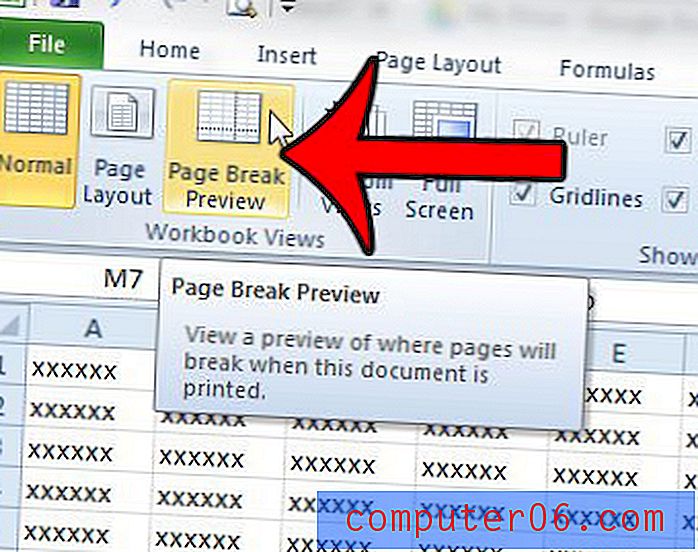
Drukāšanas zona ir izklājlapas daļa šajā skatā, kas ir balta, aiz tās atrodas lappuses numura ūdenszīme. Izklājlapas pelēkotā daļa ir tā darba lapa, kas nav iekļauta drukas apgabalā.

Vai ir viena vai divas izklājlapas kolonnas, kas drukā uz sava papīra? Lasiet šeit, lai uzzinātu, kā piespiest viņus drukāt ar pārējām izklājlapas slejām.



